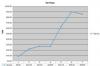Zariadenia GPS pomáhajú používateľom získať trasu, keď sú na ceste. Podrobná, hlasová navigácia z nich robí obľúbené príslušenstvo pre vodičov. Cesty sa však menia, objavujú sa nové veci a stavajú sa nové trasy. Mapy GPS je potrebné pravidelne aktualizovať, aby naďalej poskytovali presné pokyny. Pre jednotky Nextar GPS sú aktualizácie dostupné prostredníctvom zakúpenia SD karty priamo od spoločnosti.
Krok 1
Zistite sériové číslo vášho Nextar GPS pohľadom na zadnú stranu jednotky alebo na škatuľu, v ktorej bola dodaná. K dispozícii sú dve rôzne aktualizácie máp karty SD a na nájdenie kompatibilnej karty budete musieť poznať číslo modelu a sériové číslo (pre určité modely).
Video dňa
Krok 2
Navštívte Nextar.com a objednajte si aktualizáciu máp USA a Kanady. Pozrite si prehľadný popis a zistite, na ktorej SD karte je uvedené vaše číslo modelu GPS a sériové číslo. Objednajte si zodpovedajúcu kartu.
Krok 3
Odstráňte existujúcu SD kartu. To sa zvyčajne nachádza v tenkom, obdĺžnikovom slote na boku Nextar GPS.
Krok 4
Vložte SD kartu s aktualizáciou máp do prázdneho slotu na SD kartu. Zatlačte, kým nezapadne na miesto.
Krok 5
Resetujte jednotku stlačením tlačidla „Reset“, ak existuje, alebo zatlačením dotykového pera do otvoru „Reset“.
Krok 6
Kliknite na tlačidlo "Navigácia", aby sa mapy automaticky aktualizovali na GPS.
Veci, ktoré budete potrebovať
Nextar GPS
Aktualizácia mapy na SD karte Nextar
Tip
Aktualizácia mapy na SD kartu Nextar je vhodná len na jedno použitie. Po dokončení aktualizácie už stará SD karta nebude fungovať.